您好,登录后才能下订单哦!
密码登录
登录注册
点击 登录注册 即表示同意《亿速云用户服务条款》
这篇文章主要介绍了windows中codesoft如何连续打印的相关知识,内容详细易懂,操作简单快捷,具有一定借鉴价值,相信大家阅读完这篇windows中codesoft如何连续打印文章都会有所收获,下面我们一起来看看吧。
1、首先创建条形码,并且设置好它的符号,数据。
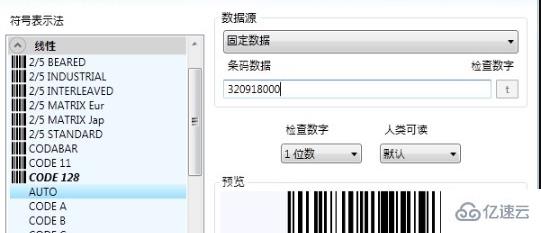
2、然后双击条形码,在“属性”界面点击“数据源”,选择“可变”,并右击计数器选择“添加”。

3、在出现的计数器窗口中,“当前值”输入条码的数据源,注意最大最小值,并且确定。
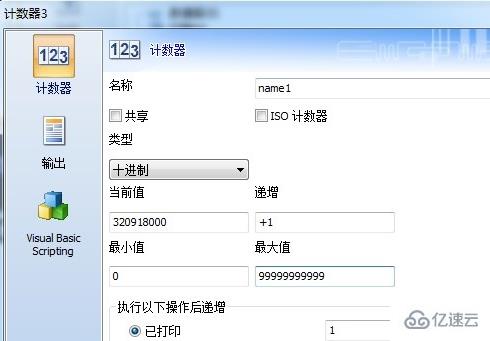
4、连续的条码标签就设置好了。
5、最后直接打印就行,在打印界面输入流水号数字,设置好打印数量等就可以连续打印了。
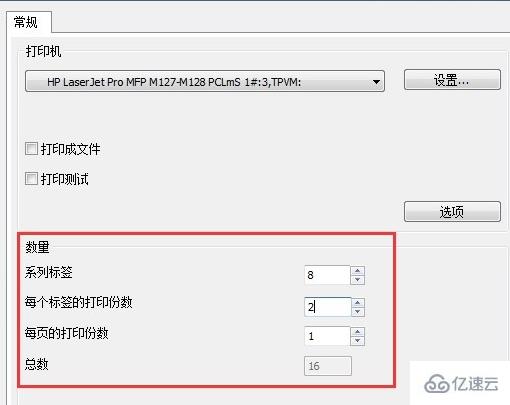
关于“windows中codesoft如何连续打印”这篇文章的内容就介绍到这里,感谢各位的阅读!相信大家对“windows中codesoft如何连续打印”知识都有一定的了解,大家如果还想学习更多知识,欢迎关注亿速云行业资讯频道。
免责声明:本站发布的内容(图片、视频和文字)以原创、转载和分享为主,文章观点不代表本网站立场,如果涉及侵权请联系站长邮箱:is@yisu.com进行举报,并提供相关证据,一经查实,将立刻删除涉嫌侵权内容。